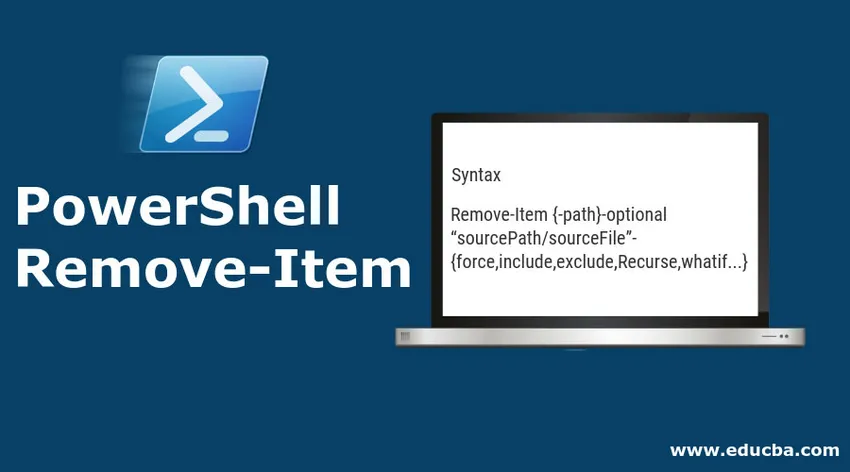
Introducere în Eliminarea articolului PowerShell
Eliminarea unui fișier este foarte obișnuită să funcționeze în viața noastră, așa că toți ștergem unele fișiere și date zilnic, aproape toate limbajele de programare furnizează eliminarea caracteristicilor de fișiere, dar lucrul bun despre PowerShell este că poate elimina multe lucruri, altele decât fișierele, cum ar fi registrul, de asemenea, alias și funcții. Dacă ștergem orice fișiere de sistem de multe ori, toate fișierele conexe nu sunt șterse, așa că cu ajutorul PowerShell Remove-Item putem șterge chiar și fișierele corelate. Poate șterge orice fișier mare cu o viteză mai bună împreună cu ștergerea tuturor fișierelor sale conexe. Vom discuta în acest subiect despre sintaxa și utilizări împreună cu practicile de bază.
Sintaxă
O sintaxă foarte simplă pentru PowerShell Remove-Item este
Remove-Item (-path)-optional “sourcePath/sourceFile”-(force, include, exclude, Recurse, whatif…)
Mai jos de sintaxă este acoperit lucrurile de utilizare regulată,
Remove-Item
(-Path(source folder location)) -optional
(-Force)-optional
(-Filter )-optional
(-Include )(specify contents need to be included like *.pdf, *.txt)-optional
(-Exclude )(specify contents need to be excluded like *txt, *pdf)-optional
(-Recurse)(this commands allow to delete folder containing another folder folder)-optional
(-WhatIf)(It shows what can happen if command run)-optional
(-Confirm)(before deleting any file ask for confirmation)-optional
()
Parametrii
Iată următorii parametri ai mențiunii PowerShell Remove-Item de mai jos
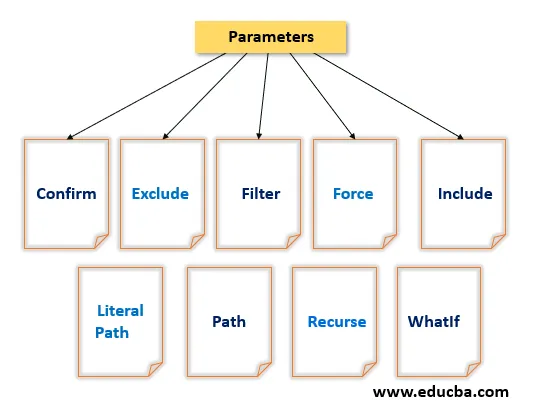
-Confirmați: este posibil ca din greșeală să rulăm comanda de ștergere și știm că o comandă de eliminare poate face o gafă, deci pentru un astfel de tip de situație Confirmare va fi foarte utilă, deoarece vă va solicita o dată înainte de a șterge.
-Excludeți: Această comandă are un tablou, deci orice articol pe care ați dorit să îl excludeți îl puteți menționa în aceste comenzi. De asemenea, putem folosi wildcard-ul pentru a exclude comanda , cum ar fi „* txt”
-Filter: Aici putem specifica parametrii filtrului pentru comanda Remove-item.
-Force: de multe ori când fișierul este deschis, nu am putut fi în măsură să îl ștergem, așa că folosind comanda -Force îl putem șterge. Aici va oferi acces pentru a elimina acele elemente care nu sunt permise să înlăture, de exemplu, dacă există vreun fișier cu acces doar în citire și am dorit să eliminăm acest fișier, atunci putem folosi această comandă. Sau luăm un alt exemplu dacă fișierul este deja deschis și dorim să îl ștergem decât putem folosi -Force.
-Include: Include este efectuată o sarcină similară ca -exclude, singura diferență este aici poate defini wildcard pentru fișierele care vor fi incluse în momentul înlăturarii fișierului sau a suportului.
-LiteralPath: Această comandă poate șterge fișierul într-o singură locație sau în format array, putem să le definim într-un tablou de format șir, ar trebui să folosim această comandă foarte atent.
-Path: este calea de unde vom elimina un element. Această comandă -path permite, de asemenea, wildcard.
-Recurse: Aici șterge folderul care conține folderul din interiorul lui, ca și cum am elimina un folder numit / Ranjan și acesta conține alte trei foldere / job / educație / locații și toate aceste foldere conțin alte foldere în interiorul său, ceea ce înseamnă folderul copilului din interiorul copilului. . Deci, pentru a șterge acest tip de sistem de fișiere, folosim comenzile -Recurse.
-WhatIf: Acest lucru arată doar ce s-ar putea întâmpla dacă comanda este executată sau, în termeni simpli, descrie rezultatul comenzii.
Exemple pentru punerea în aplicare a articolului Eliminare Power Shell
Iată exemple pentru punerea în aplicare a Power-Shell Remove-Item.
Exemplul # 1
- Să ștergem fișierele fără niciun conținut în interiorul său. Aici ștergem pur și simplu un folder care nu conține nimic în interiorul său. Un exemplu de ecran este prezentat mai jos.
Remove-Item ./test1/
- Ștergeți toate fișierele care conțin „-” din numele lor din dosarele de testare. Este o comandă foarte utilă, deoarece aici ștergem toate fișierele care conțin numele „-”. Putem vedea în imaginea de mai jos testul folderului inițial conține 4 fișiere din cele două fișiere „ranjan-pandey.txt” și „suman- kumar.txt ”conține„ - ”. Deci, când executați comanda de mai jos, va șterge aceste două fișiere.
Remove-Item ./test/*-*
ieşire:
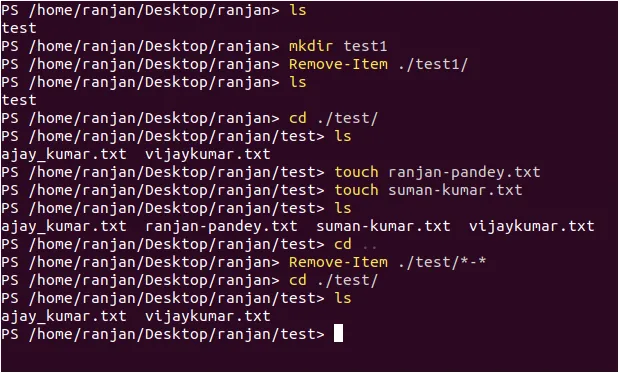
Exemplul # 2
Să facem câteva ștergeri recursive, în acest sens, vom șterge un folder (director) și acest folder conține, de asemenea, un subdirector din folderul însuși.
Remove-Item ./ranjan1/ -Recurse
ieşire:
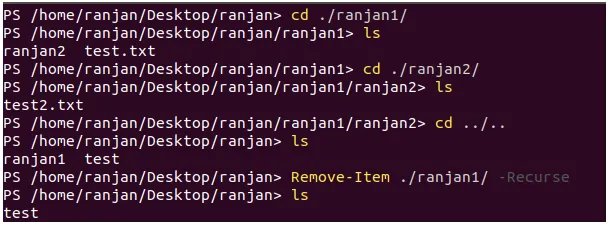
În exemplul de mai sus folderul "ranjan1" conține fișierul "ranjan2" și "test.txt" și din nou "ranjan2" conține un "test2.txt" acum pentru a șterge folderul ranjan1 trebuie să scriem comanda -Recurse împreună cu Remove-Item.
Exemplul # 3
De multe ori au rămas unele fișiere ascunse chiar și după ștergerea întregului conținut, astfel încât pentru a efectua o ștergere completă putem folosi „-Force”. Să oferim un exemplu de comandă -Force Remove, Această comandă este utilizată atunci când avem unele fișiere ascunse, astfel încât pentru a șterge fișiere ascunse putem folosi forța.
Remove-Item -path ./test/ -Force
ieşire:

În acest exemplu -Force va șterge toate fișierele, împreună cu orice fișier ascuns din test.
Exemplul # 4
Ce comandă, această comandă afișează ce se va întâmpla la executarea comenzii, consultați imaginea de mai jos.
Remove-Item ./ranjan1 -whatif
ieşire:

Exemplul # 5
În acest exemplu, acoperim „-Confirm”. Încercăm să ștergem un folder Jobs cu trecerea comenzii -Confirm aici. Odată ce rulăm această comandă, a cerut dacă doriți să o ștergeți și, odată ce am spus „da”, afișează că fișierul de eroare există deja, Puteți înțelege utilitatea comenzii -Confirma aici, deoarece fișierul va fi șters doar dacă sunteți de acord chiar după executarea comenzii, înseamnă foarte puțină posibilitate de a greși.
Delete-Item -path ./source/ -Confirm
ieşire:
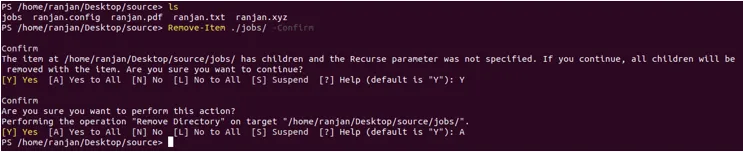
Exemplul # 6
Permiteți-mi să vă explic încă un exemplu foarte util aici, să presupunem că doriți să ștergeți toate fișierele din folder cu extensia specifică, cum ar fi „.txt”, „. xls”, „.pdf”.
Remove-Item -Path ./source/* -Include *.txt
ieşire:
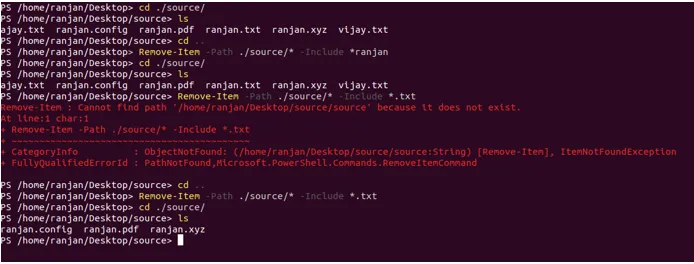
În exemplul de mai sus ștergem toate fișierele cu „.txt” ca extensie. în același lucru puteți încerca să ștergeți extensiile „.pdp” și „.config”. Aceste comenzi sunt foarte utile când avem o cantitate foarte mare de fișiere și am dorit să ștergem unele specifice cu o extensie specifică.
Concluzie - Element de eliminare PowerShell
Comanda PowerShell Remove-Item este o comandă foarte utilă, ea joacă un rol foarte important atunci când avem o cantitate foarte mare de fișiere în sistemul de fișiere. Când trebuie să ștergem fișierul cu subfoldere imense, acesta oferă diverse tipuri de comenzi de asistență, cum ar fi -Force, Include și multe altele pentru a-și îndeplini sarcinile speciale.
Articole recomandate
Acesta este un ghid pentru Eliminarea articolului PowerShell. Aici vom discuta parametrii Power Shell Remove-Item împreună cu exemplele respective. De asemenea, puteți consulta articolul următor pentru a afla mai multe -
- Comenzi PowerShell
- Funcții șiruri PowerShell
- Cum se instalează PowerShell
- Operatori PowerShell